WhatsApp / Telegram
Работа с WhatsApp в amoCRM - Видео демонстрация
Как написать клиенту?
Переписка с клиентом ведется из карточки сделки. Что бы написать клиенту, нажмите на номер телефона клиента и кликните пункт «WhatsApp (Мобилон)». Автоматически откроется поле для чата с клиентом. Напишите ваше сообщение или используйте заготовленный шаблон, нажмите «Отправить».
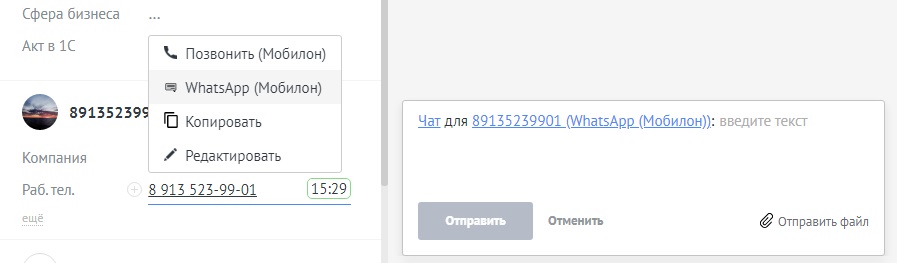
Как отследить статус прочтения отправленного сообщения?
Вся переписка с клиентом сохраняется в карточке сделки как беседа. Статус отправки и прочтения сообщения отображается рядом с каждым сообщением.
Статусы:
- Отправлено - говорит о том, что сообщение отправлено, но подтверждение доставки еще не произошло
- Доставлено - говорит о том, что клиент получил сообщение
- Прочитано - говорит о том, что клиент прочитал сообщение
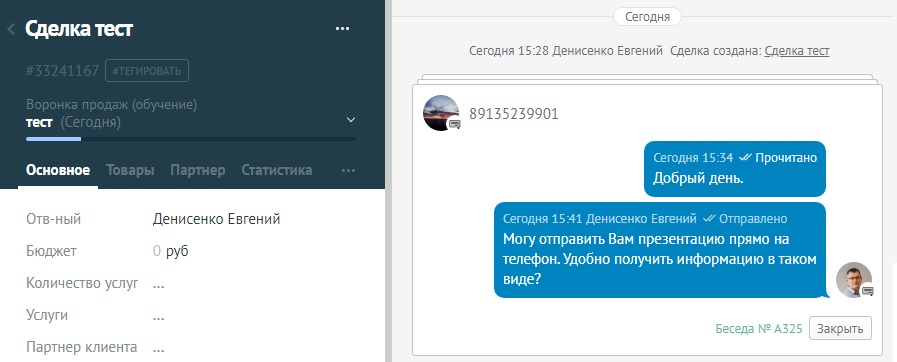
Что будет, если клиент напишет нам?
Когда клиент ответит на сообщение менеджера, менеджер получит уведомление с текстом сообщения клиента и ссылкой в карточку сделки для продолжения беседы.
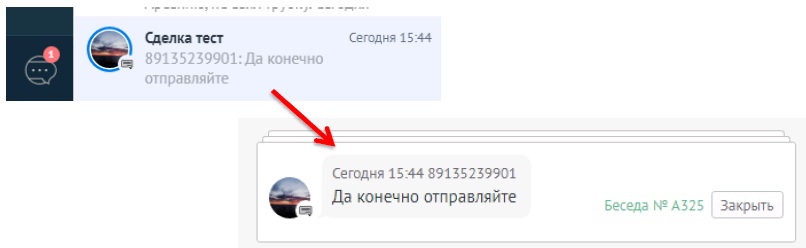
В каком виде приходят медиа файлы от клиентов?
Отправленные клиентами медиа файлы, в том числе и голосовые сообщения доступны менеджеры как файлы для скачивания.
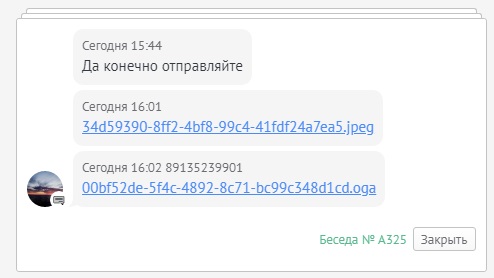
В каком виде медиа файлы отправляются клиентам?
Отправленные документы клиентам отображаются на телефоне как файлы для скачивания.
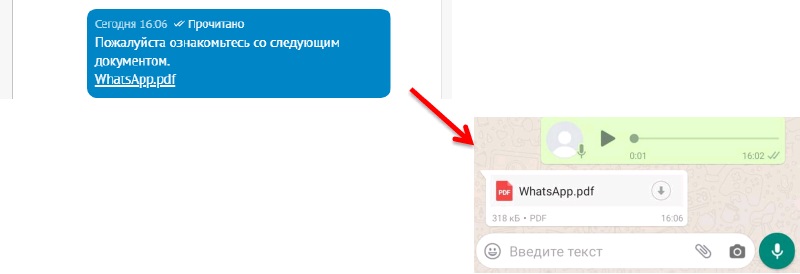
Как отслеживать качество общения с клиентами через чаты?
В amoCRM встроен инструмент для отслеживания NPS (индекс потребительской лояльности) по каждой беседе. Для включения функции перейдите в amoCRM Настройки / Коммуникации
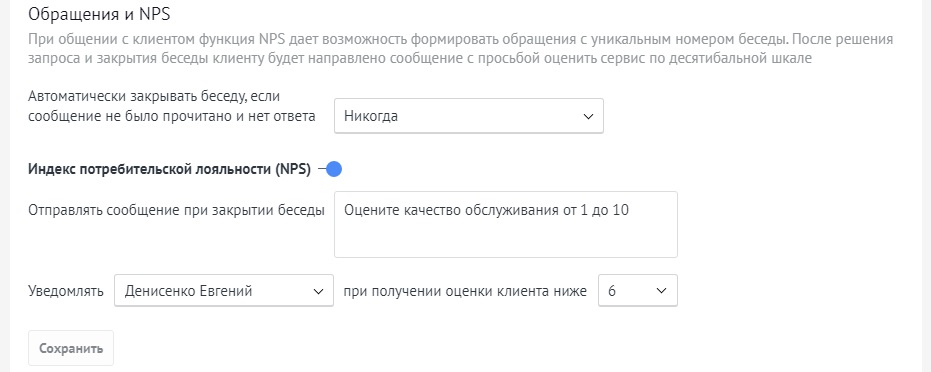
После общения клиента с менеджером беседа автоматически закрывается, а клиент получает автоматическое сообщение с предложением оценить беседу с сотрудником. Если клиент оценил беседу ниже установленного минимального порога, ответственный за контроль NPS получит уведомление с информацией о низкой оценке.

Подключение
Важно помнить!
Подключение аккаунта WhatsApp производится с помощью вашего телефона. Для корректной работы телефон постоянно должен быть включен и иметь доступ к сети Интернет.
1) Установите на портал amoCRM виджет – Мобилон
a. Перейдите в раздел Настройки / Интеграции, в поисковой строке наберите Мобилон.
b. Нажмите кнопку, рядом с виджетом, «+Установить».
2) Настройте подключение к порталу amoCRM в кабинете Мобилон
a. Войдите в кабинет Мобилон. Перейдите в раздел Интеграции / Настройки / Подключения.
b. Нажмите кнопку «Добавить» и настройте подключение к вашему порталу amoCRM.
c. Укажите: Тип – amoCRM, Домен (например: mobilon.amocrm.ru), Логин и API ключ (администратора аккаунта amoCRM).
3) Подключите аккаунт WhatsApp к Мобилон
Выберите подключение чата в разделе Интеграции / Чаты
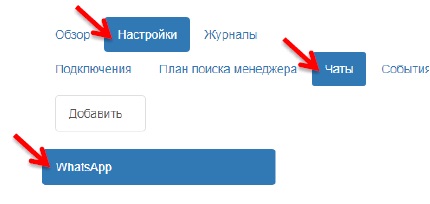
В мобильном телефоне с вашим аккаунтом WhatsApp, войдите в меню, перейдите в раздел WhatsApp Web.
Нажмите кнопку “Выйти со всех устройств”, затем отсканируйте QR код в кабинете Мобилон.
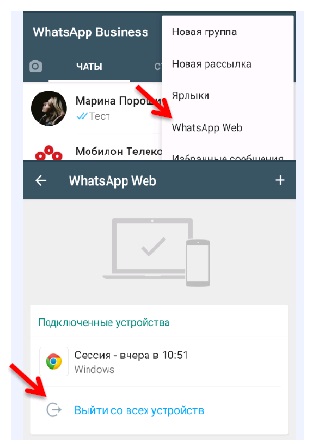
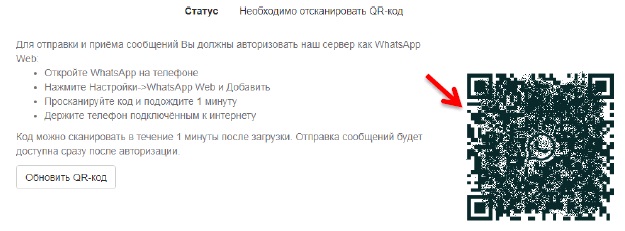
После успешного подключения статус измениться на «Авторизован».